Новые возможности версий 2024.1, 2024.2
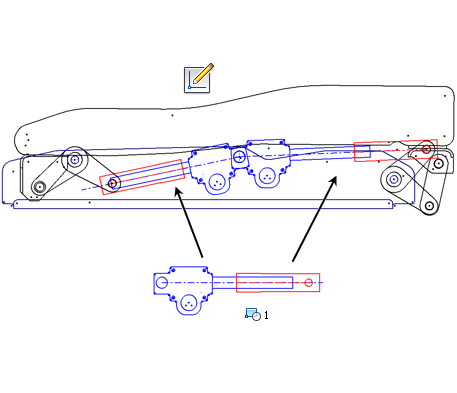
В проектах многих сборок повторяются жесткие формы. Эскизные блоки могут захватить такие формы, как фиксированный набор, поэтому можно разместить экземпляры набора. Например, имеется 2D-эскиз, представляющий гидравлический цилиндр. Сборка включает в себя четыре гидравлических цилиндра. Если создать эскизный блок, который будет представлять гидравлический цилиндр, то в подоснову сборки можно вставить четыре экземпляра такого блока. Экземпляры определяются в эскизном блоке, поэтому они отражают все изменения, вносимые в конструкцию блока.
Следующая геометрия 2D-эскизов недопустима для эскизных блоков:
- Центральные точки дуги/окружности/многоугольника
- Конечные точки дуги/окружности/сплайна
- Отдельные точки сплайна - должен быть выбран весь сплайн
- Спроецированная геометрия
- Заимствованная геометрия
- Геометрия, скопированная из операции развертывания или повторного свертывания листового металла
- Геометрия, которая размещается параметрическим элементом
Если вы создаете эскизный блок, который содержит недопустимую геометрию, Inventor создаст блок, но не включит в него недопустимую геометрию.
Создание эскизных блоков

- В 2D-эскизе детали выберите вкладку «Эскиз»
 панель «Подоснова»
панель «Подоснова»  «Создать блок»
«Создать блок»  .
Прим.: Команда «Создать блок» также доступна на вкладке «Эскиз»
.
Прим.: Команда «Создать блок» также доступна на вкладке «Эскиз» панель «Создать» .
панель «Создать» .
Откроется диалоговое окно «Создать блок». По умолчанию активируется режим выбора.
- В графическом окне выберите геометрию, которую требуется включить в блок.
- Щелкните мышью, чтобы выбрать один элемент.
- Перетащите, чтобы создать набор объектов.
Совет: Кроме того, можно выбрать геометрию, а затем выбрать команду "Создать блок".
- (Необязательно) В диалоговом окне "Создать блок" введите имя и описание блока.
Имя блока отображается в обозревателе рядом с папкой "Блоки" и во всех расположениях экземпляров в обозревателе. В конце имени добавлено двоеточие и номер экземпляра. Например, при определении блока с именем "Цилиндр" и вставке блока в Эскиз2, экземпляр в Эскизе2 будет иметь название "Цилиндр:1".
Определения эскизных блоков и экземпляры можно переименовывать. В случае переименования определения блока имена экземпляров будут изменены в соответствии с новым именем. Однако изменение имени экземпляра имеет преимущественную силу над изменением имени определения блока.Определения эскизных блоков и экземпляры можно переименовывать. В случае переименования определения блока имена экземпляров будут изменены в соответствии с новым именем. Однако изменение имени экземпляра имеет преимущественную силу над изменением имени определения блока.
- В диалоговом окне "Создать блок" нажмите кнопку "Выбрать" в группе "Точка вставки". Выберите "Видимость", чтобы отобразить точку вставки.
- Щелкните мышью в графическом окне, чтобы поместить экземпляр блока в место точки вставки.
- В диалоговом окне "Создать блок" нажмите "ОК", чтобы завершить создание блока и работу с командой, или нажмите "Применить", чтобы завершить создание блока и перейти к созданию следующего.
Совет: Чтобы создать вложенные блоки, включите экземпляры блоков в новый эскизный блок. Вложенные блоки и атрибут "Несвязанные компоненты" используются для моделирования кинематических узлов.
Редактирование эскизных блоков
- Чтобы отредактировать эскизный блок в контексте, дважды щелкните мышью экземпляр в обозревателе или щелкните его правой кнопкой мыши и выберите "Редактировать блок". По завершении работы дважды щелкните мышью в графическом окне или обозревателе и выберите "Завершить редактирование блока".
- Чтобы отредактировать эскизный блок вне контекста, дважды щелкните определение блока в папке "Блок" в обозревателе или щелкните правой кнопкой мыши и выберите "Редактировать блок". По завершении работы дважды щелкните мышью в графическом окне или обозревателе и выберите "Завершить редактирование блока".
Совет: Чтобы отредактировать видимые размеры определений блоков, не редактируя при этом само определение блока или эскиз, дважды щелкните мышью видимый размер, внесите требуемые изменения и щелкните галочку или нажмите клавишу ENTER. Определение блока обновится. Чтобы сделать размеры видимыми, щелкните правой кнопкой мыши определение блока в обозревателе и выберите "Видимость размеров".
Изменение свойств эскизных блоков
- В графическом окне выберите эскизный блок, щелкните его правой кнопкой мыши и выберите "Редактировать блок".
- Щелкните правой кнопкой мыши вне геометрии блока и выберите "Свойства блока".
- Измените значения «Имя блока», «Описание», «Точка вставки» или «Видимость».
Прим.: Описание отображается при наведении указателя на значок узла обозревателя эскизных блоков как в среде детали, так и в среде сборки.
- Нажмите «ОК».
Расчленение эскизных блоков
При расчленении эскизных блоков удаляется экземпляр блока, однако сохраняются объекты, составляющие экземпляр. Для невложенных экземпляров блоков команда "Расчленить" удаляет экземпляр блока и оставляет образующую его 2D геометрию. Для вложенного экземпляра блока экземпляр удаляется, но образующие блоки и 2D-геометрия сохраняется в эскизе.
- Щелкните правой кнопкой экземпляр блока и выберите "Расчленить".
Прим.: Для расчленения блоков, расположенных во вложенных блоках, необходимо сначала расчленить вложенный блок.